כיצד להגביר את עוצמת הקול של המיקרופון ב-Windows 10
מה צריך לדעת
- תפריט התחל: לחץ הגדרות > מערכת > נשמע > בחר מיקרופון > מאפייני מכשיר. השתמש במחוון כדי להגביר את עוצמת המיקרופון.
- לוח הבקרה: לחץ חומרה וסאונד > נשמע > לשונית הקלטה. לחץ לחיצה ימנית על המיקרופון > נכסים > רמות.
- השתמש במחוון כדי לשנות את עוצמת הקול או הזן מספר גבוה יותר בתיבת הטקסט כדי להגביר אותו. נְקִישָׁה בסדר.
מאמר זה מסביר שלב אחר שלב כיצד להגביר את עוצמת המיקרופון במחשב Windows 10. אתה יכול לעשות זאת בהגדרות או בלוח הבקרה.
שנה את עוצמת המיקרופון בהגדרות
אתה יכול לנווט להגדרות עבור המיקרופון שלך מתפריט ההתחלה של Windows באמצעות השלבים שלהלן.
-
פתח את תפריט התחל ולחץ הגדרות.
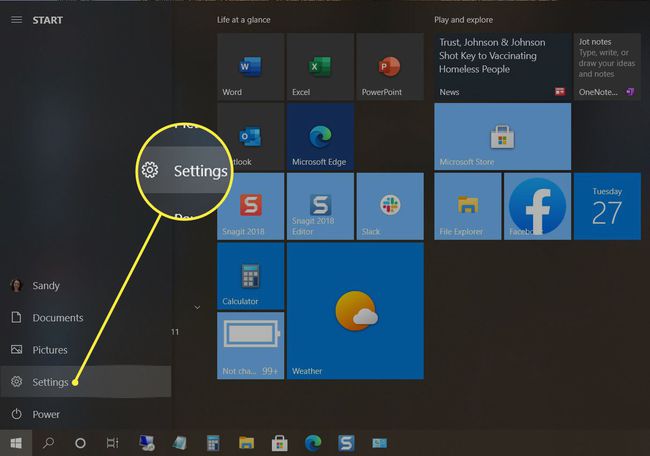
-
בחר מערכת.
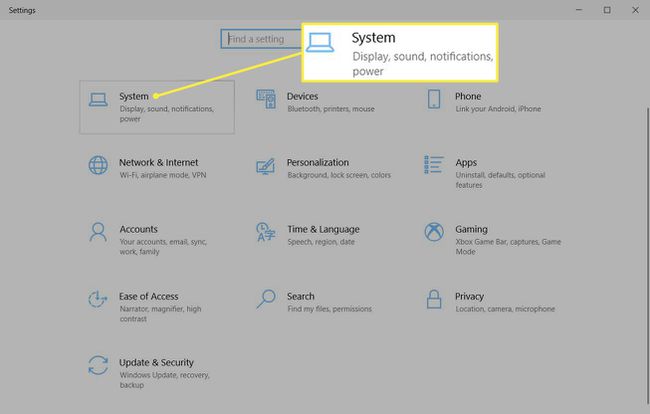
-
בחר נשמע בצד השמאלי.
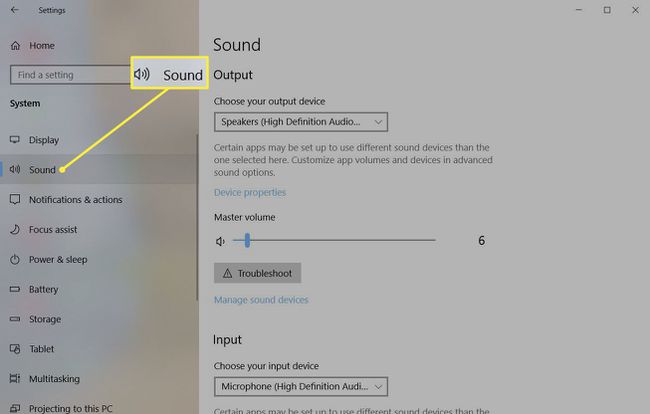
-
בקטע קלט, בחר מיקרופון ברשימה הנפתחת אם יש לך יותר מאחד.
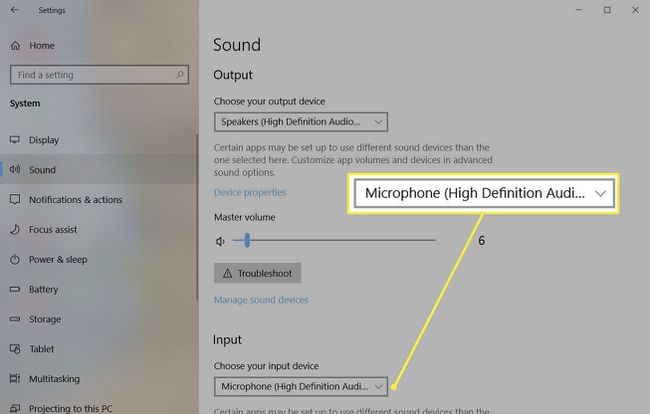
-
נְקִישָׁה מאפייני מכשיר.
אם יש לך אוזניות הכוללות מיקרופון, האפשרות נקראת: מאפייני המכשיר ומיקרופון לבדיקה.
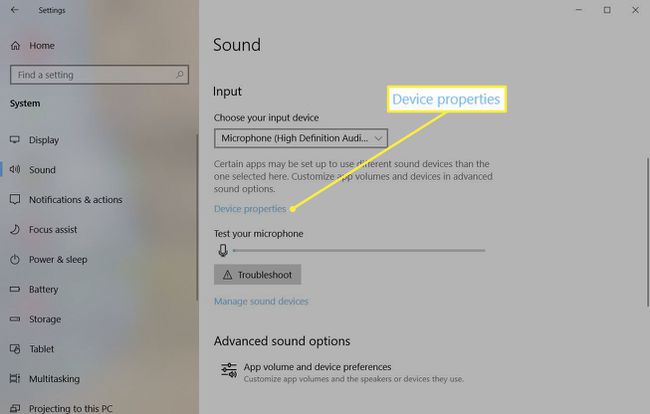
-
השתמש במחוון כדי להגדיל את המיקרופון כרך.
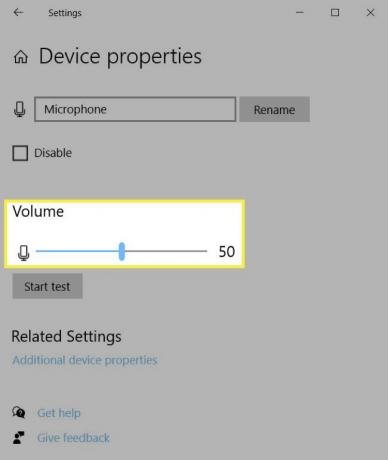
אתה יכול אז בדוק את המיקרופון שלך רמת עוצמת הקול אם תרצה. לחץ על התחל בדיקה לחצן ולדבר אל המיקרופון. לאחר מכן תראה את רמת עוצמת הקול שהמחשב שלך מזהה עבור המכשיר. לחלופין, אתה יכול לסגור את ההגדרות שלך.
לחלופין, לחץ לחיצה ימנית על עוצמת הרמקול סמל בשורת המשימות שלך ובחר פתח את הגדרות סאונד. לאחר מכן, הרם עם שלב 4 למעלה.
שנה את עוצמת הקול של המיקרופון בלוח הבקרה
אם אתה מעדיף להשתמש בלוח הבקרה כדי להתאים את הגדרות המיקרופון שלך, זו גם אפשרות.
-
פתח את לוח הבקרה כפי שאתה עושה בדרך כלל ולחץ חומרה וסאונד.
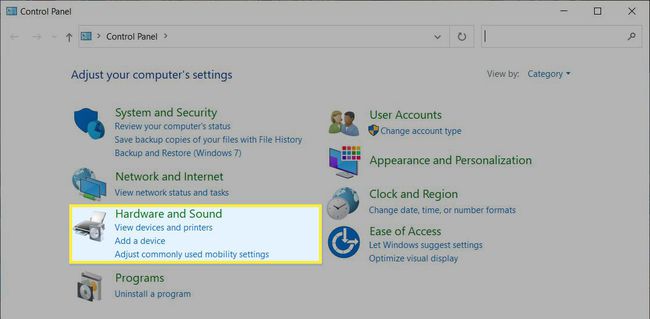
-
בחר נשמע.
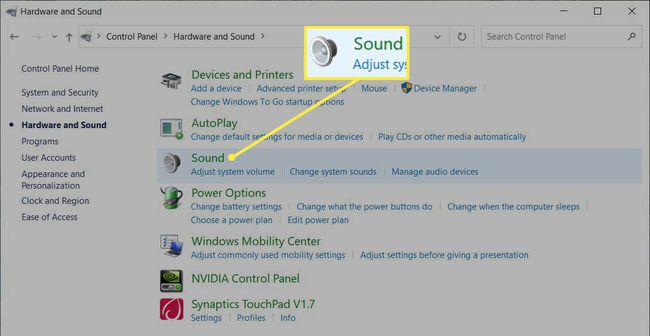
-
לך אל הקלטה לשונית.
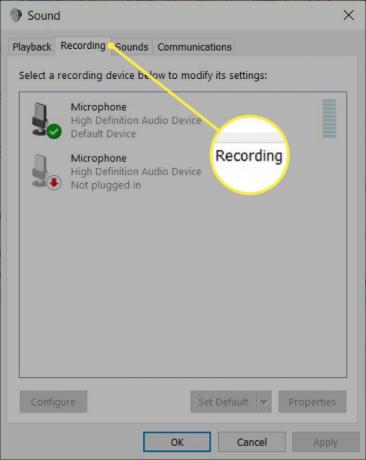
-
לחץ לחיצה ימנית על מִיקרוֹפוֹן אתה רוצה להתאים את עוצמת הקול עבור ולבחור נכסים. לחלופין, בחר את מִיקרוֹפוֹן ולחץ על נכסים לַחְצָן.
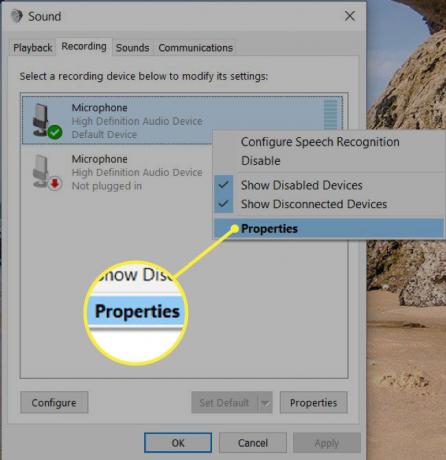
-
לך אל רמות הכרטיסייה והשתמש במחוון כדי לשנות את עוצמת הקול או הזן מספר גבוה יותר בתיבת הטקסט כדי להגביר אותו.
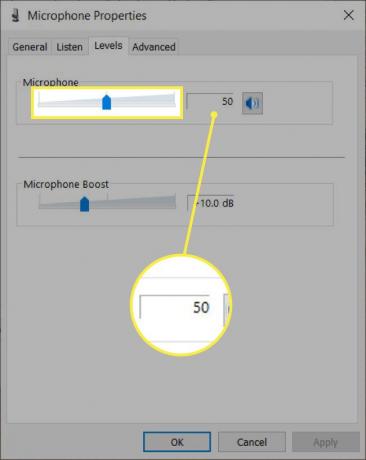
נְקִישָׁה בסדר כדי לסגור כל חלון קופץ ולהחיל את שינוי עוצמת הקול.
לדרך מהירה לפתוח את הגדרות המיקרופון בלוח הבקרה, לחץ לחיצה ימנית על עוצמת הרמקול סמל בשורת המשימות שלך ובחר צלילים. לאחר מכן, עקוב אחר ההוראות הנותרות משלב 3 לעיל כדי לכוונן את עוצמת הקול של המיקרופון.
אם אתה מבחין לאחר הגברת עוצמת הקול שהמיקרופון שלך לא עובד, בדוק את שלבי פתרון הבעיות האלה תקן את המיקרופון שלך ב-Windows 10.
שאלות נפוצות
-
כיצד אוכל לשנות את עוצמת הקול של המיקרופון שלי בסקייפ ב-Windows 10?
אתה יכול לשנות את הגדרות השמע שלך ב- סקייפ אפליקציית שולחן העבודה. בחר את תמונת הפרופיל שלך ועבור אל הגדרות > אודיו ווידאו > מִיקרוֹפוֹן. כבה התאם אוטומטית את הגדרות המיקרופון החלפת מצב כדי שתוכל לכוונן את עוצמת הקול של המיקרופון באופן ידני.
-
כיצד להגביר את רמות המיקרופון ב- Windows 10?
לך ל הַתחָלָה > הגדרות > מערכת > נשמע. בקלט, ודא שהמיקרופון נבחר ולאחר מכן בחר מאפייני מכשיר. עבור ללשונית רמות, התאם חיזוק מיקרופון, ובחר בסדר.
